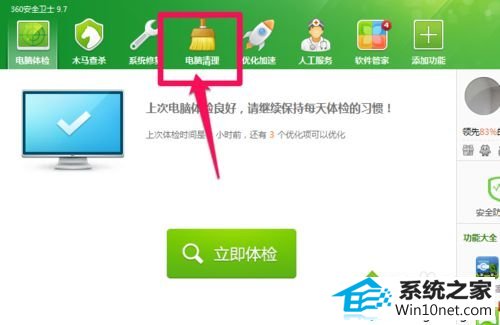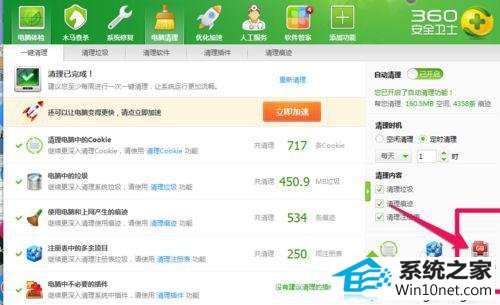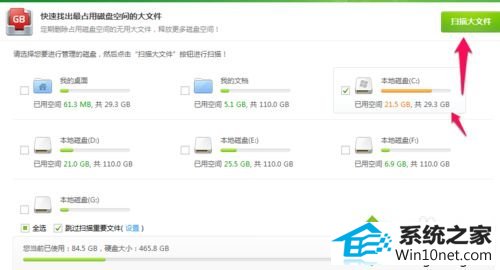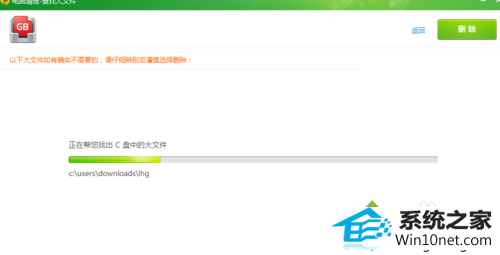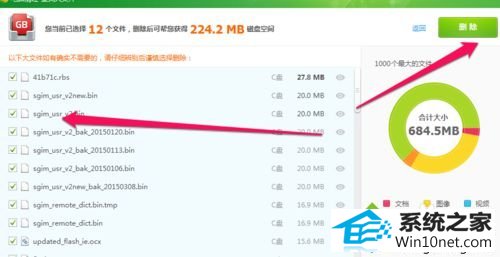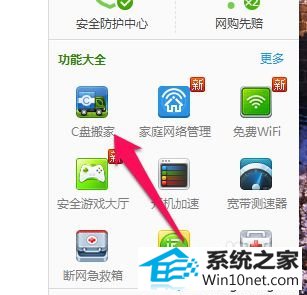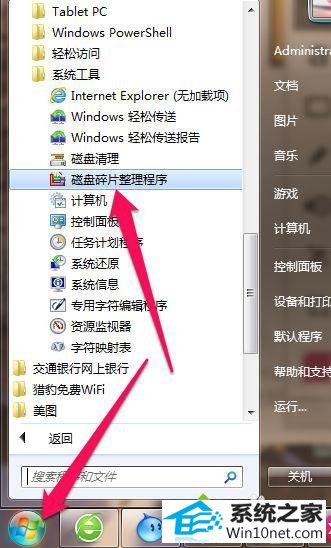今天小编分享一下win10系统c盘突然爆满问题的处理方法,在操作win10电脑的过程中常常不知道怎么去解决win10系统c盘突然爆满的问题,有什么好的方法去处理win10系统c盘突然爆满呢?今天本站小编教您怎么处理此问题,其实只需要1、我们可以打开360安全卫士,然后选择电脑清理; 2、接着在电脑清理这里点击右下角的查找大文件; 就可以完美解决了。下面就由小编给你们具体详解win10系统c盘突然爆满的图文步骤:
具体方法如下:
1、我们可以打开360安全卫士,然后选择电脑清理;
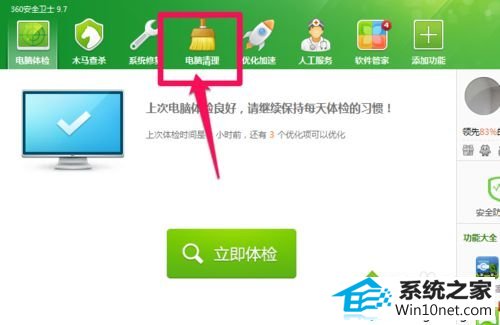
2、接着在电脑清理这里点击右下角的查找大文件;
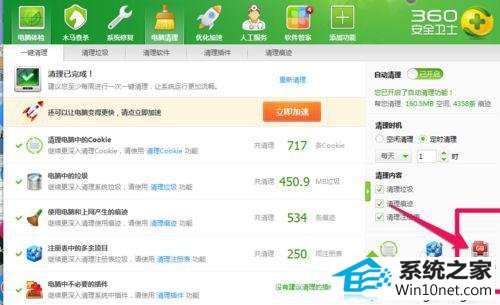
3、在这里进行扫描找出c盘的非系统大文件;
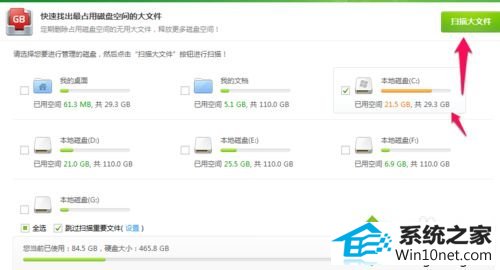
4、等待系统查找出那些不重要的大文件;
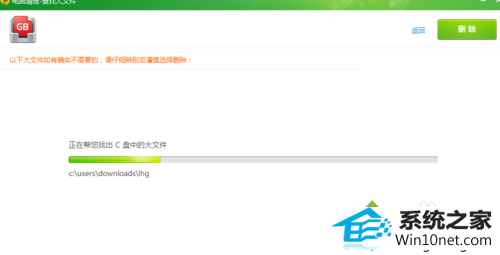
5、进行选择删除这些文件,删除前自己先进行查看这些文件是否是重要资料;
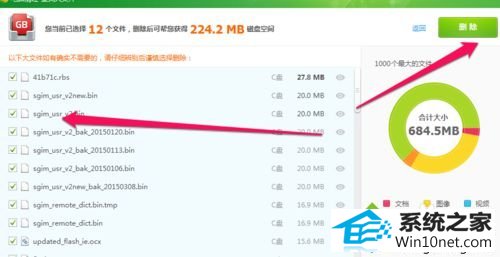
6、另外还可以在,功能大全这里,进行c盘搬家,把一些软件从c盘搬走到别的盘上面;
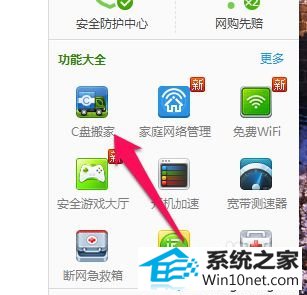
7、还可以在我的电脑图标这里,选择附件—系统工具——磁盘整理,整理C盘的磁盘碎片,获得空间、
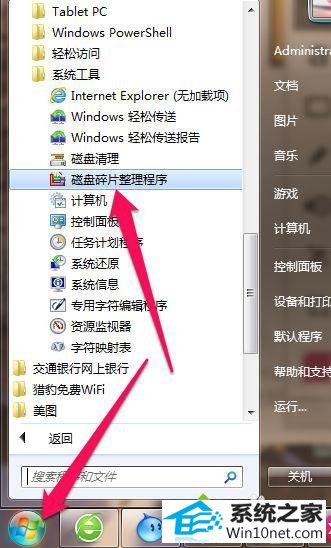
以上就是关于win10系统c盘突然爆满的几种图文步骤,大家要定期清理c盘文件,因为c盘是系统盘,关系着电脑运行速度的,轻松帮助用户解决win10系统c盘突然爆满的图文步骤: